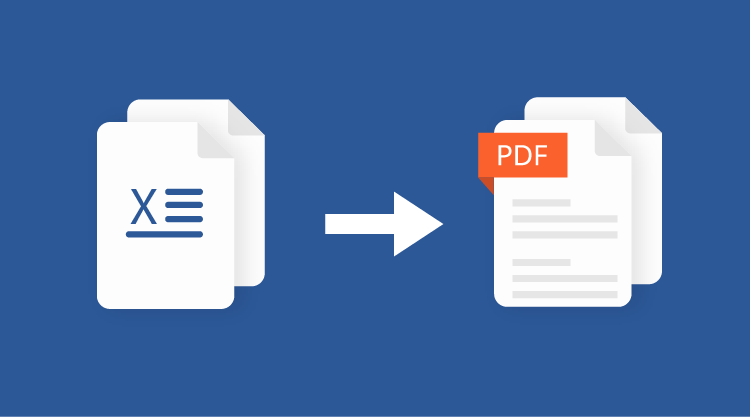
- 提供强大的文字编辑工具。
- 方便的制表功能。可以直接插入电子表格,轻松制作美观的表格,并且支持手动制表和自动制表。
- 超强兼容性。Word软件可以支持许多种格式的文档,也可以将Word编辑的文档以其它格式进行保存。
- 强大的打印功能。Word提供了打印预览功能可即时调整页面,并且具有对打印机参数的强大支持性和配置性。
- PDF文档是通用的,与Word文档不同,PDF文档无需下载任何软件即可在任何设备上查看。
- 创建方式简易快速。无论是使用Word、Excel还是PowerPoint文档,都可轻松保存为PDF格式。
- 可密码保护文件。PDF文件提供了密码保护选项。可保护文件不被查看、打印、复制或编辑,因此这可为某些隐藏内容提供更安全的保护。
- 减少文件大小。PDF支持多种图像压缩算法,因此不会占用硬盘上过多的空间。

多种转换 Word/Excel/PPT/Text/Image/Html/Epub
多种编辑功能 加密/解密/分割/合并/水印等。
支持OCR 从扫描的 PDF、图像和嵌入字体中提取文本
编辑/转换速度快 可同时快速编辑/转换多个文件。
支持新旧Windows Windows 11/10/8/8.1/Vista/7/XP/2K
多种转换 Word/Excel/PPT/Text/Image...
支持OCR 从扫描的 PDF、图像和嵌入字体中提取文本
支持新旧Windows Windows 11/10/8/8....
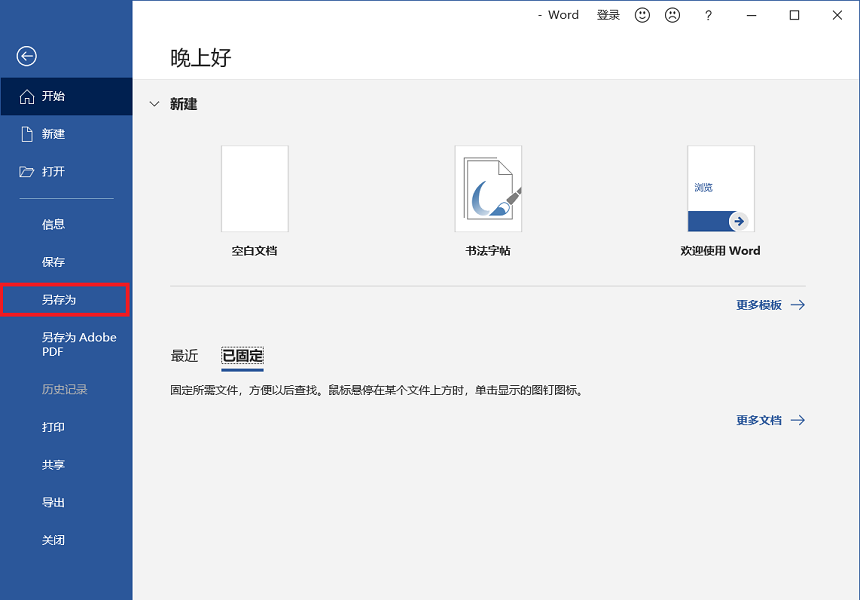
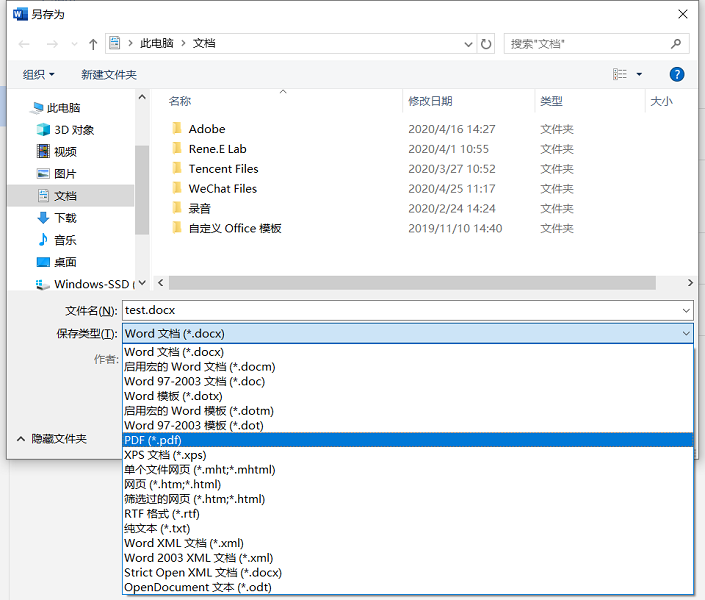
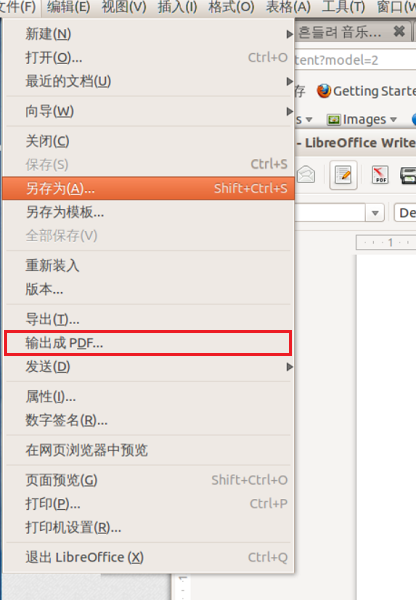

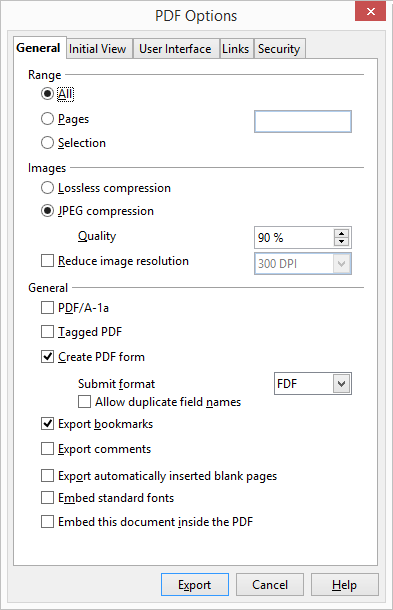
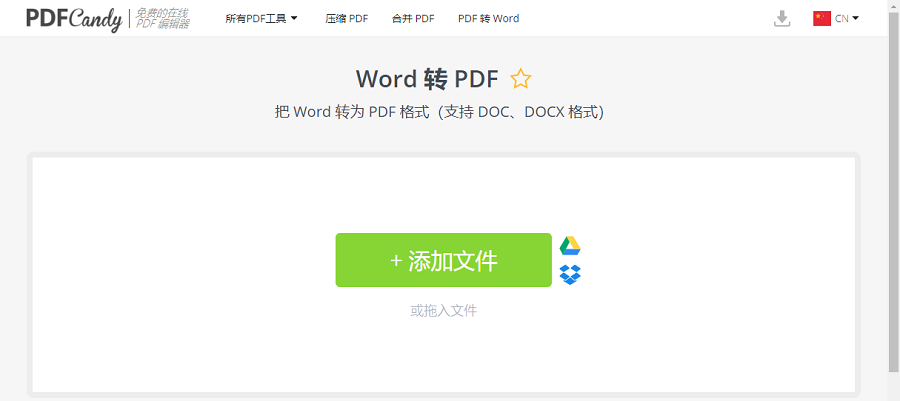
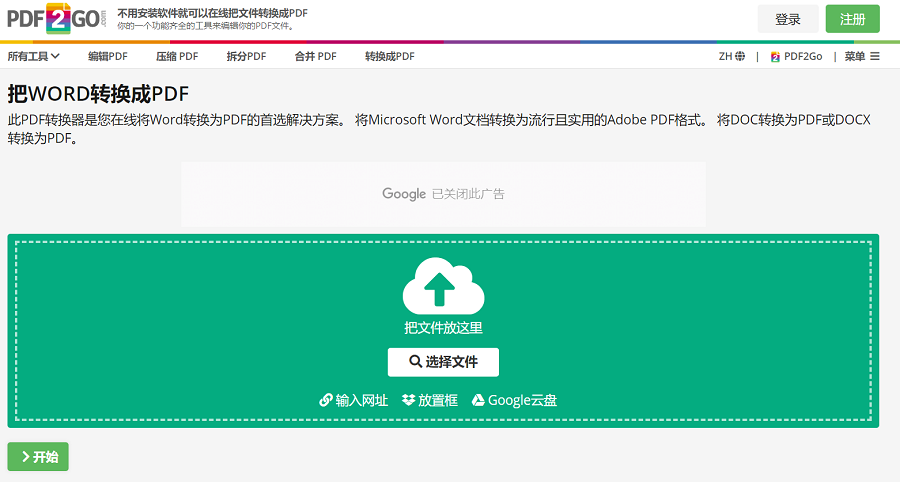
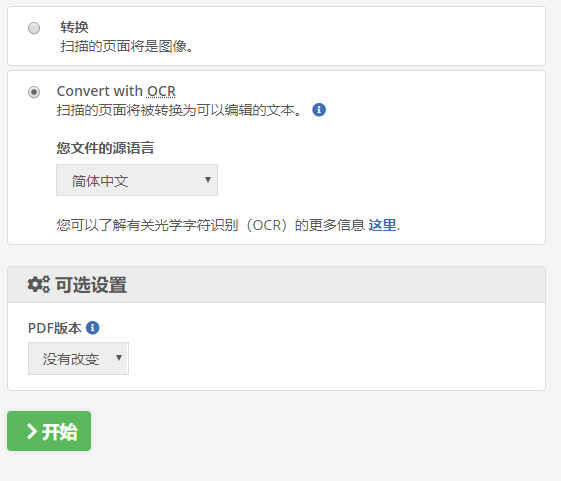
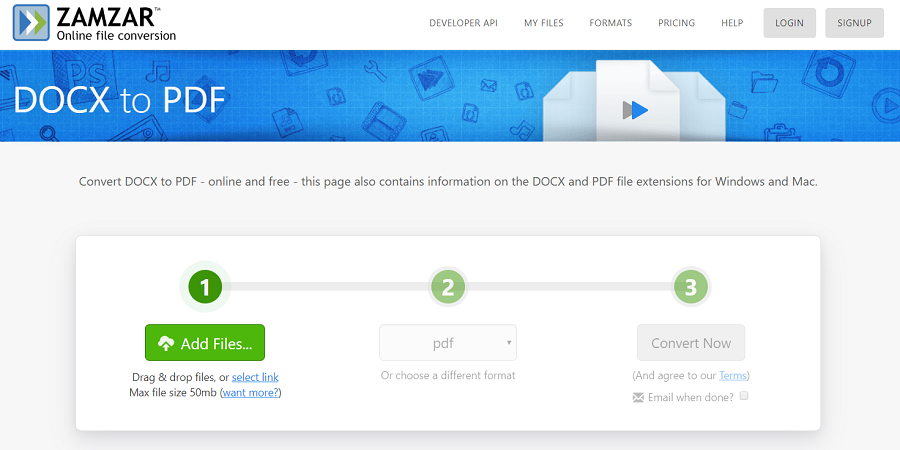

多种转换 Word/Excel/PPT/Text/Image/Html/Epub
多种编辑功能 加密/解密/分割/合并/水印等。
支持OCR 从扫描的 PDF、图像和嵌入字体中提取文本
编辑/转换速度快 可同时快速编辑/转换多个文件。
支持新旧Windows Windows 11/10/8/8.1/Vista/7/XP/2K
多种转换 Word/Excel/PPT/Text/Image...
支持OCR 从扫描的 PDF、图像和嵌入字体中提取文本
支持新旧Windows Windows 11/10/8/8....
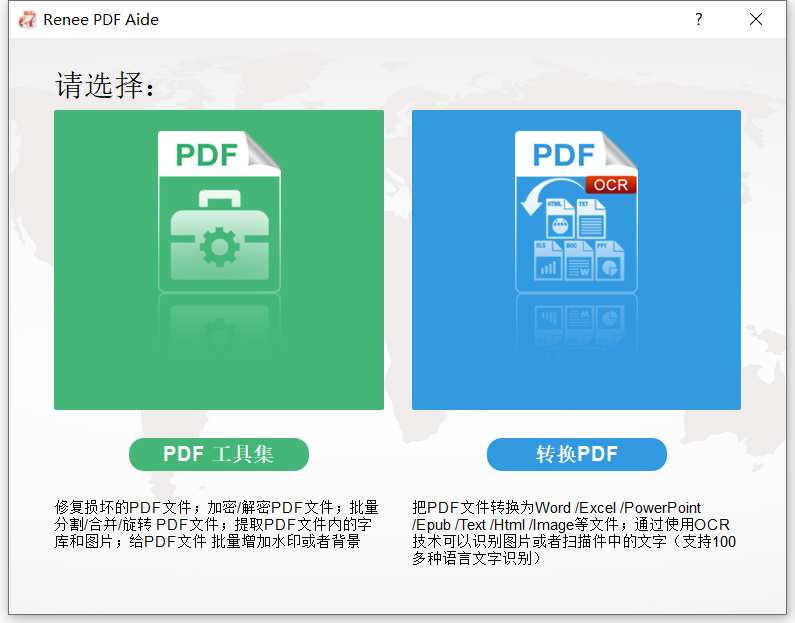
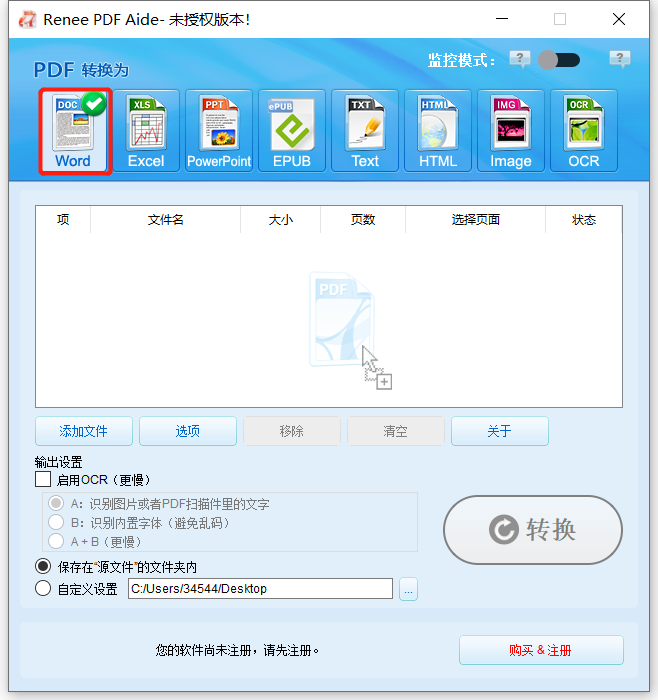
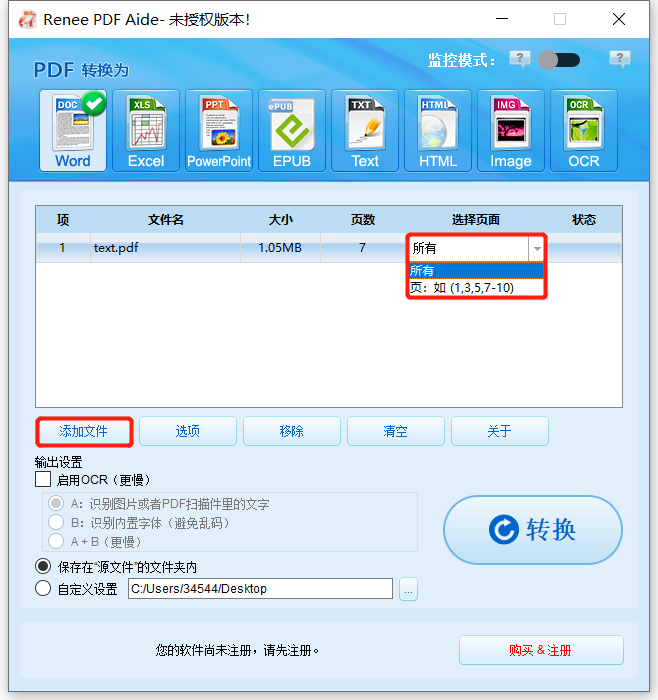
A: 识别图片或者PDF扫描件里的文字:这个选项默认PDF页面的文字都是在图片/扫描图上,程序会直接使用PCR功能(选择对应的语言效果会更佳)识别文件上的文字然后输出。
B: 识别内置字条(避免乱码): 这个选项默认PDF页面的文字都是使用内嵌字体,程序会将这些字体转成图片,再使用OCR功能(选择对应的语言效果会更佳)识别文件的文字输出。
A+B:(更慢): 程序自动识别文件内的字体是图片还是PDF内嵌字体,然后再进行转换输出。但是识别比较耗时,转换的时候也会更长
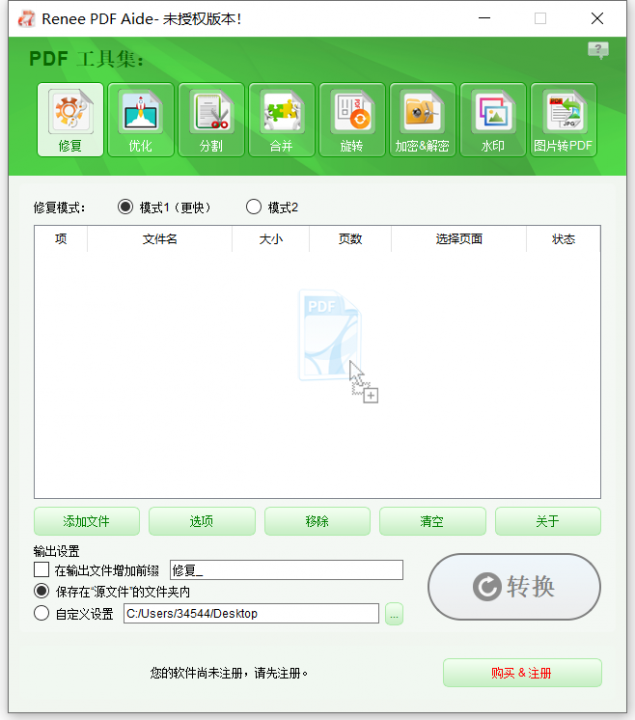
- 修复:修复损坏或者无法打开的PDF文件。
- 优化:优化加载时间很长的PDF文件,将大文件PDF进行压缩。
- 分割:将多页面的PDF文件,按需分割多个或一个文件。
- 合并:将多个PDF合并输出成一个PDF,还可以指定需要合并的页面。
- 旋转:调整PDF文件的显示角度。
- 加密&解密:可以对PDF进行加密保护或解密密码保护的PDF文件。
- 水印:在PDF文件中添加前景水印/背景水印,水印可以选择图片或PDF文档。
- 图片转PDF:可选择将图片合并转到到一个文件,或者是一张图片生成一个PDF文件。




 粤公网安备 44070302000281号
粤公网安备 44070302000281号
